GMT绘制GPS速度矢量图
绘图脚本及数据下载:GPS_velocity
GMT绘图原理
GMT绘图是图层叠加模式,即一个图层一个图层地添加,先绘制底图,再叠加其他图层上去。 相对应的,GMT中有非常多独立的模块,用来绘制一个个图层。 GMT编程的命令一般是: gmt 模块名 -参数+参数值 -参数+参数值 … >输出文件 模块相当于一个个独立的小程序。
gmt grdimage -JM18c -R82/90/42/45 > result.ps
上面的例子中,grdimage是模块名,用来把数据变成图形,-J是参数,用来调整图形属性,M18c是参数的值。-R是参数,82/90/42/45是参数值,>表示输出,result.ps是得到的图形,ps是一种图形格式。
绘制GPS速度场的准备工作
- 底图,此次底图为地形图,所以需要地形图的grd文件,本次使用的是etopo1全球地形数据;
- GPS速度场,分为this study 和Kreemer et al. 2014的结果,需要分为两个TXT文件
设计变量,因为有些量经常用到,用变量代替的方式便于后面修改;
变量赋值用: = 调用变量用: $变量名,即$PS表示Li.ps
PS=Li.ps #图名 #R代表经纬度范围,经度82-90度,纬度42-45度 RR=R82/90/42/45 #J代表投影方式,即把球形投影到平面上的方式; #M为墨卡托投影,18c表示全图长18cm,宽根据长宽比自动调整。 JJ=JM18c #这是色彩文件,用来把地形数据映射为颜色, #如多少米用哪种颜色表示,GMT自带了一些常用的cpt文件。 CPT=etopo1.cpt GRD=Li_topo.grd#grd为网格数据,这里是地形数据 ILLU=topo.i#梯度数据,后面会讲到 TXT1=GPS_this.txt TXT2=GPS_K.txt#两个GPS速度场先绘制地形图
#求梯度,调用grdgradient模块,让地形图有立体感, #或者理解为在某一个方向加光照效果,—G表示生成的梯度文件。 # 这里,输入文件是Li_topo.grd,即$GRD变量,-A表示光照的方向为135度, #-G表示输出文件(-G也是一种表示输入输出文件的方式) gmt grdgradient $GRD -A135 -Nt -G$ILLU #画地形图 #这里终于开始画图了。 #-I表示光照文件,-B定义轴属性,a为坐标轴显示的间隔, #2表示2度一个刻度,NWse分别是北西南东,大写表示那个方向的轴会画出来, #-K表示开始画图,-V是输出错误信息,-P,因为GMT默认输出画布大小为A4规格,P表示旋转,把画布横着放。 gmt grdimage $GRD -$RR -I$ILLU -Ba2 -BNWse -$JJ -C$CPT -K -V -P >$PS结果
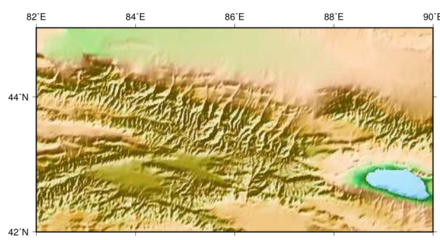
如果不加入梯度
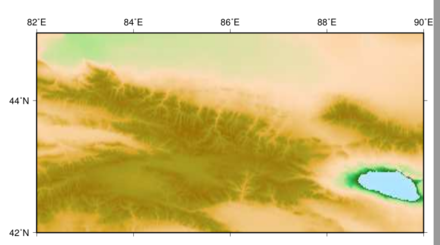
或者选择geotiff图片作为底图
绘制GPS速度矢量
-J和-R后面不接参数值,表示沿用前面的值。-K -O同时出现表示继续添加图层,注意这里输出符号为«,不是<,意思是追加。 psvelo是画速度场的模块;该模块用法详情参见:psvelo -Se后面三参数表示:速度值为1的矢量的长度在图上为0.1cm/置信度0.95,https://modules.gmt-china.org/psvelo//台站名大小为0,即不写台站名称;这里为速度为1的矢量 -W控制矢量以及误差椭圆的轮廓的宽度为0.2个像素点,颜色蓝色,线型(不设置则默认为实线) -G矢量填充色 -A控制矢量的属性,0.15c是矢量头的大小,+e表示在矢量尾端绘制箭头,+p0.75p矢量线段部分的宽度
gmt psvelo $TXT1 -J -R -Se0.1c/0.95/0 -A0.15c+e+p0.75p -Gblue -W0.2p,blue -K -O >> $PS
gmt psvelo $TXT2 -J -R -Se0.1c/0.95/0 -A0.15c+e+p0.75p -Gblue -W0.2p,blue -K -O >> $PS
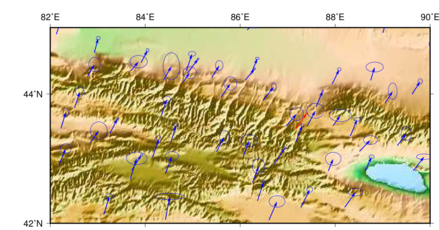
绘制地形图的色标
-D表示色标在图上的位置,-B定义刻度,x表示x轴方向,a2000表示坐标轴隔2000显示一个数值,f400表示隔400一个刻度,+l表示加色标名称,-O表示绘图文件$PS关闭
gmt psscale -DjCB+w18c/0.3c+o0/-2.5c+h -R -J -C$CPT -Bxa2000f400+l"Elevation/m" -O >> $PS
把PS格式的图片转换为通用格式
-T定义输出格式,t表示tif(还有j表示jpg,f表示pdf),-E定义分辨率,600dpi,-A表示去掉留白部分,因为GMT默认的画纸大小为A4
gmt psconvert $PS -Tt -E600 -A
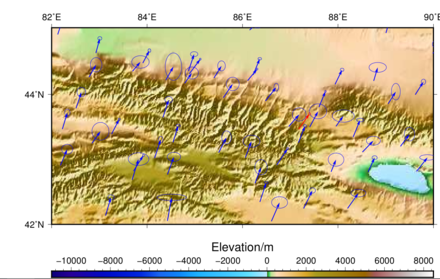
附:完整shell脚本
执行顺序:先执行地形代码,生成地形地图,然后再执行代码2绘制GPS速度,分成两个代码是地形图基本可以一次绘制成功,同时绘制比较费时,而GPS速度可能需要多次修改,分成两个脚本以后,修改GPS速度绘制脚本是就不需要再重新绘制地形图了,可以直接用上一个生成的地形图。
- 绘制地形的代码
# 给变量命名,后面使用变量时为$变量名,如$PS.
PS=topography.ps
RR=R82/90/42/45
JJ=JM18c
#RRsub=R60/140/4/60
#DD=D70/110/15/45
#JJsub=JM1.5i
#PS=topo.ps
CPT=etopo1.cpt
GRD=Li_topo.grd
#RANGE=-550/380/20
ILLU=topo.i
TXT=GPS.txt
#设置轴,即四条边的形态,是铁轨型,还是线条型
gmt gmtset MAP_FRAME_TYPE plain
#设置经纬度显示格式,F表示后面加上WESN
gmt gmtset FORMAT_GEO_MAP ddd:mm:ssF
#求梯度,让地形图有立体感,或者理解为在某一个方向加光照
gmt grdgradient $GRD -A135 -Nt -G$ILLU
#画地形图
gmt grdimage $GRD -$RR -I$ILLU -Ba2 -BNWse -$JJ -C$CPT -K -V -P >$PS
gmt psscale -DjCB+w18c/0.3c+o0/-2.5c+h -R -J -C$CPT -Bxa2000f400+l"Elevation/m" -K -O >> $PS
- 绘制GPS速度场的代码
#!/bin/bash
# 这个程序用来在地形图的基础上绘制GPS速度矢量
# 之所以分为两个程序,是因为地形图不需要调整,而速度矢量需要调整
# 所以地形图程序只需要执行一次,而这个脚本由于矢量大小、图例的位置等都需要调整,
# 需要多次运行。
# 同时,地形图由于数据较大,绘图费时间,分为两个程序可以减少重复绘制地形图所浪费的时间
# 本程序主要有两步,绘制速度矢量,绘制相应图例。
#变量命名
PS0=topography.ps #地形图名字
PS=gps_velocity.ps #速度矢量图名字
RR=R82/90/42/45
JJ=JM18c
#RRsub=R60/140/4/60
#DD=D70/110/15/45
#JJsub=JM1.5i
#PS=topo.ps
CPT=etopo1.cpt
GRD=Li_topo.grd
#RANGE=-550/380/20
ILLU=topo.i
TXT1=GPS_this.txt
TXT2=GPS_K.txt
# 把地形图拷贝一份并换个名字,之后直接向地形图里加入矢量,
# 同时原来的地形图有保存下来了,可以继续使用
cp $PS0 $PS
# 设置经纬度显示格式
gmt gmtset FORMAT_GEO_MAP ddd:mm:ssF
# 这行命令不能动。
# 这里只是为了使用-K选项,方便修改,psxy配合-T表示什么也不做,
#gmt psxy $JJ $RR -T -K >> $PS
# 绘制速度矢量场
gmt psvelo $TXT1 -$JJ -$RR -Se0.1c/0.95/0 -A0.25c+e+p1p\
-Gblue -W0.5p,blue -V -K -O >> $PS
gmt psvelo $TXT2 -$JJ -$RR -Se0.1c/0.95/0 -A0.25c+e+p1p \
-Gred -W0.5p,red -V -K -O >> $PS
ps scale
# 绘制图例的白色背景,四行数字分别是背景框的左上、右上、右下、左下四个点的经纬度
gmt psxy -$JJ -$RR -Gwhite -K -O >> $PS << EOF
88.5 42.6
90 42.6
90 42
88.5 42
EOF
#加入文字,数字分别表示东经89,北纬42.5,即文字在图中的位置,10\2611 表示10正负1
gmt pstext -J -R -F+f7p+jML -K -O >> $PS << EOF
89 42.5 10\2611 mm/yr
EOF
# 在绘制矢量箭头的图例,思路是假定在图例背景框里有一个速度矢量,所以需要自己造一行GPS速度的数据,
# 这样可以在特定位置绘制一个速度箭头,所以下面一行的数字即是GPS速度的数据格式。
gmt psvelo -J -R -Se0.1c/0.95/0 -A0.25c+e+p1p -Gblue -W0.5p,blue -K -O >> $PS << EOF
88.5 42.3 10 0 1 1 0
EOF
# 加入文字,这里需要微调文字的位置,前两个数字是文字的位置,后面0.25 2c c分别表示
# 行间距0.25,段落宽度2cm,c事central,即居中对齐。
gmt pstext -J -R -F+f6p+jML -M -K -O >> $PS << EOF
> 89 42.3
This Study
EOF
gmt psvelo -J -R -Se0.1c/0.95/0 -A0.25c+e+p1p -Gred -W0.5p,red -K -O >> $PS << EOF
88.5 42.1 10 0 1 1 0
EOF
gmt pstext -J -R -F+f6p+jML -M -K -O >> $PS << EOF
> 89.13 42.1 0.25 2c c
Kreemer et al. 2014
EOF
# 这行不能动这句话表示画图结束,只是为了使用-O选项
gmt psxy $JJ $RR -T -O >> $PS
#图片格式转换
gmt psconvert $PS -Tt -E600 -A
更新: 2018-11-5: 增加绘图所需脚本和数据的github下载地址
重要/基础学习资料
一些基础知识都在下面的网站中可以找到,非常实用。
GMT中文社区